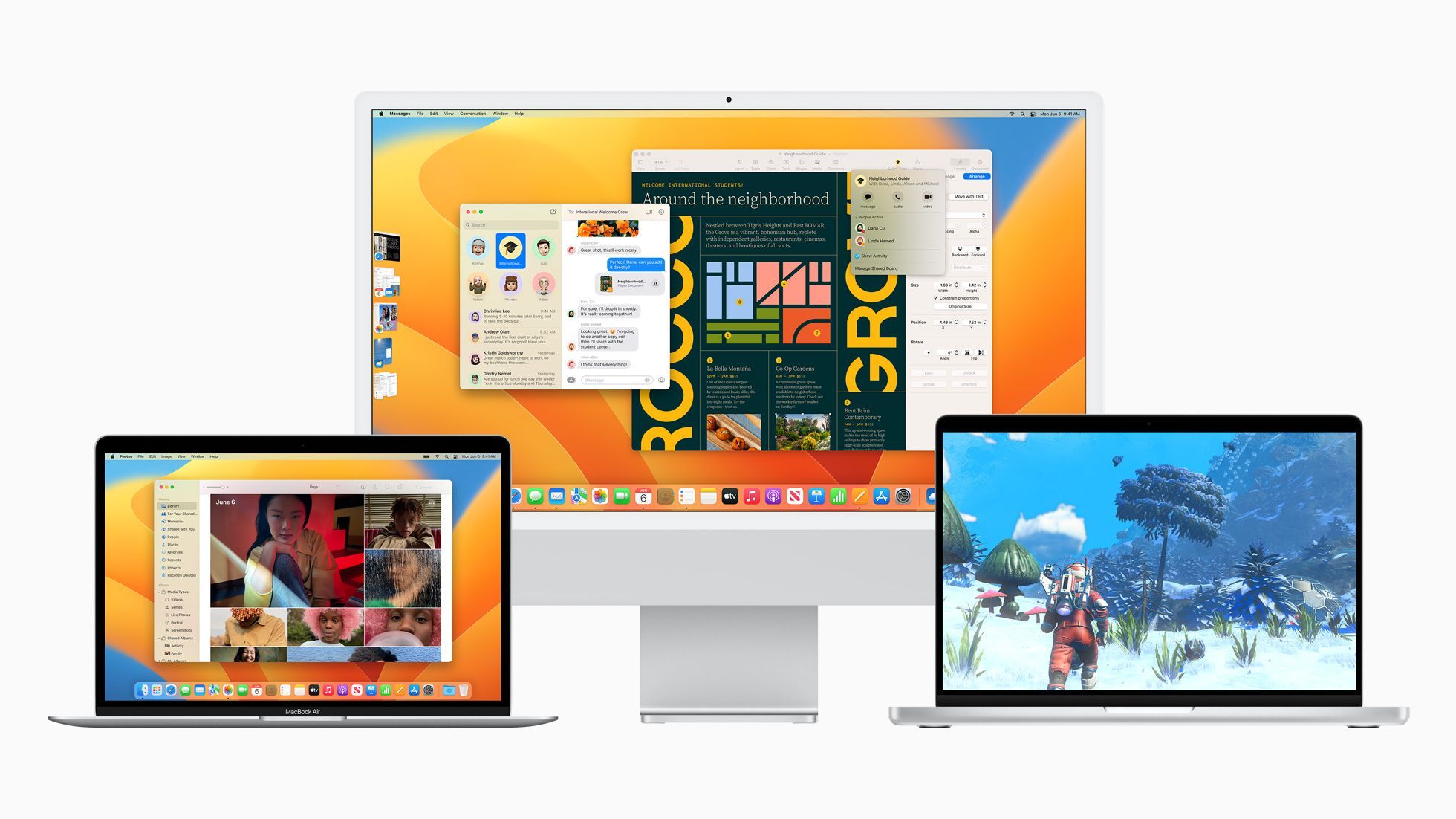Durante l’ultima conferenza WWDC 2022 organizzata a giugno la Casa di Cupertino ha presento il nuovo macOS Ventura, oltre a moltissime altre novità. Quest’ultimo aggiornamento del sistema operativo dei Mac offre potenti strumenti di produttività e nuove funzioni di Continuity che portano l’utilizzo dei dispositivi Apple ad un altro livello. Ad esempio, coloro che utilizzano iPad o Mac, o entrambi, saranno sicuramente entusiasti dall’arrivo di Stage Manager, una funzionalità che aiuta a mantenere la concentrazione e ad essere maggiormente produttivi. Stage Manager è la soluzione proposta da Apple per migliorare il multitasking e può essere abilitata o disabilitata tramite il menu del Centro di controllo sia su Mac sia su iPad.
Indice dei contenuti
Che cos'è Apple Stage Manager?
Stage Manager è una funzionalità progettata per organizzare al meglio il tuo desktop e creare un’interfaccia più ordinata e armoniosa sui dispositivi. L'idea è che l’app con cui stai lavorando è al centro in primo piano, mentre le altre app e finestre sono facilmente accessibili e disposte sul lato. In questo modo puoi passare rapidamente da una all’altra e la Scrivania resta più in ordine. Non solo: le app a lato si aggiornano in background, quindi hai sempre sotto controllo messaggi e email in arrivo.

È una soluzione che Apple ha studiato per cercare di aiutare gli utenti a rimanere maggiormente concentrati. Apple, inoltre, consiglia di usare Stage Manager in combinazione con altre funzioni come Mission Control perché questo ti consente di avere più app aperte su Mac e iPad e di avere sempre una panoramica unica di ciò che stai facendo.
Cosa fa Stage Manager?
Puoi usare Stage Manager insieme alle funzioni Mission Control e Spazi per disporre finestre e app come vuoi e lavorare con maggiore flessibilità. Diversamente da come avviene ora, con Stage Manager puoi cambiare l’interfaccia del tuo dispositivo. Con il nuovo aggiornamento mentre utilizzi un’app le altre finestre aperte saranno posizionate sul lato del display sotto forma di piccole icone.
La finestra dell'app su cui stai lavorando viene visualizzata al centro ed è grande abbastanza per lavorarci facilmente, senza bisogno di aprirla a tutto schermo. Le altre app aperte sono disposte sul lato sinistro secondo l’ordine di utilizzo: vedrai in cima quelle che hai usato per ultime. Ti basterà, però, un semplice clic per passare da una finestra all’altra. Questa funzionalità semplifica l'accesso e l'uscita da tutte le applicazioni ma allo stesso tempo permette di mantenere sempre una panoramica su ciò che è aperto. Se un progetto richiede l’uso di più app, con Stage Manager le diverse finestre possono anche essere raggruppate.
Anche su iPad gli utenti possono creare gruppi di finestre di dimensioni diverse, trascinare le finestre lateralmente o aprire app dal Dock per un multitasking più veloce e flessibile. Stage Manager sblocca anche il supporto completo del display esterno con risoluzioni fino a 6K, permettendo agli utenti di organizzare al meglio il lavoro. Così, sarà possibile lavorare con un massimo di quattro app su iPad e quattro app sul display esterno.
Come attivare Stage Manager su Mac
Stage Manager è abilitato per impostazione predefinita sui Mac che eseguono macOS Ventura, ma puoi attivarlo e disattivarlo utilizzando un interruttore nel Centro di controllo. Puoi anche cambiare le app mostrate in Stage Manager, anche se hai solo due scelte: Mostra app recenti, impostazione che mostrerà le app utilizzate di recente sul lato sinistro, e Nascondi app recenti, impostazione che nasconde quelle app finché non porti il mouse sopra il lato sinistro.
Puoi anche aggiungere Stage Manager nella barra del menu del Mac. Per farlo: apri Preferenze di sistema > Centro di Controllo > Stage Manager e seleziona Mostra nella barra del menu.
Come usare Stage Manager su un Mac
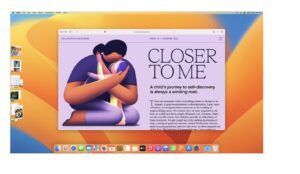
Dopo aver abilitato Stage Manager, awia le applicazioni che desideri utilizzare. Se hai attivato l’opzione “Mostra app recenti”, vedrai piccole icone raffiguranti tali app apparire a sinistra del display. Puoi quindi trascinare le app che desideri utilizzare al centro dello schermo, così queste app ora fanno ora parte dello stesso gruppo e sono disponibili fianco a fianco nella finestra Stage Manager.
Come abilitare Stage Manager su un iPad

Anche in un iPad puoi utilizzare il Centro di Controllo per attivare Stage Manager: basta scorrere verso il basso dall'angolo in alto a destra dello schermo e toccare l'icona Stage Manager. Una volta abilitato, le app che stai utilizzando appariranno al centro dello schermo mentre sulla sinistra vedrai le applicazioni attualmente attive, ma non utilizzate. Potrai trascinare le finestre laterali, o aprire le app dal Dock, per creare gruppi di app a cui puoi accedere con un clic.
Come usare Stage Manager su un iPad
Stage Manager offre un’esperienza di multitasking davvero nuova, organizzando in automatico applicazioni e finestre e facilitando il passaggio da un’attività all’altra. Come accade per il Mac anche su un iPad puoi impostare Stage Manager affinché vengano mostrate o nascoste sul lato sinistro le app recenti. Questa impostazione può essere regolata andando sempre su Centro di Controllo > Stage Manager.

Per la prima volta su un iPad, l’utente può creare un’unica schermata con più finestre di dimensioni diverse sovrapposte, mentre le altre applicazioni aperte rimangono nella parte sinistra dello schermo, disposte per ordine di apertura. Semplicemente trascinando le app puoi creare spazi dedicati per ogni tuo interesse e puoi scegliere se usare applicazioni specifiche a tutto schermo.
Quali dispositivi possono eseguire Stage Manager?
Per eseguire l'interfaccia utente di Stage Manager di Apple devi utilizzare un Mac o un iPad con macOS Ventura o iPad OS 16. La funzione è compatibile con qualsiasi Mac in grado di eseguire macOS Ventura, ma è disponibile solo per gli iPad dotati del processore Apple M1. Questo, purtroppo, limita l’introduzione di questa nuova funzionalità precludendo il suo utilizzo negli iPad Pro (11 pollici e 12,9 pollici) e negli iPad Air di recente introduzione. Se il tuo iPad non ha un chip M1, Stage Manager non funzionerà.
Ecco una lista di Mac che supportano macOS Ventura (per una lista più completa potete consultare sito ufficiale Apple):
- iMac (2017 e successivi)
- MacBook Pro (2017 e successivi)
- MacBook Air (2018 e successivi)
- MacBook (2017 e successivi)
- Mac Pro (2019 e successivi)
- iMac Pro
- Mac mini (2018 e successivi)
Conclusioni
Stage Manager è la nuova funzionalità che Apple ha studiato per offrire ai suoi utenti un modo tutto nuovo di rimanere concentrati sulle attività. Con Stage Manager, però, non si vuole solo aumentare il livello di concentrazione ma anche la produttività e il multitasking grazie alla possibilità di passare facilmente da un’app o da una finestra all’altra. Stage Manager sarà una delle più grandi novità introdotte da Apple negli ultimi anni su Mac e su iPad. MacOS Ventura (e iPad OS 16) è stato rilasciato in versione beta per ora, mentre la versione ufficiale uscirà in autunno. Questo significa che, nonostante Apple abbia già presentato al pubblico queste nuove funzionalità, alcune cose potrebbero ancora cambiare. Anche Stage Manager, quindi, è nella sua versione beta e alcune modifiche potrebbero essere apportate prima di un suo rilascio ufficiale.